Kjør en kommando som administrator fra kjøreboksen i Windows 7, 8 eller 10

Kjør-boksen er en praktisk måte å kjøre programmer på, åpne mapper og dokumenter, og til og med utstede noen kommandoer Spør kommandoer. Du kan til og med bruke den til å kjøre programmer og kommandoer med administrative rettigheter.
RELATED: Hvordan åpne skjulte systemmapper med Windows 'Shell Command
Kjørboksen har eksistert siden begynnelsen av Windows. Det har blitt en mindre brukt funksjon siden Windows 7 forbedret Start-menysøket for å imøtekomme det meste av det du kan gjøre med Run-boksen, men Kjør-boksen kan fortsatt være nyttig. Det gir en super rask måte å starte ting når du kjenner navnene sine. Du kan til og med bruke den til å raskt åpne skjulte systemmapper med Shell-kommandoen. I dag skal vi imidlertid se på hvordan du kjører et program eller en kommando som administrator. Denne teknikken er super enkel og fungerer i Windows 10, 8 og 7.
Treff Windows + R for å åpne Run-boksen.
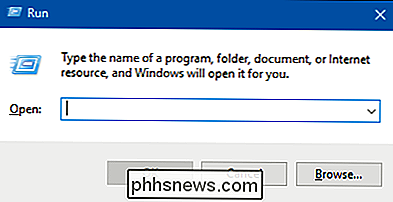
Skriv inn navnet på hva som helst kommando- eller program, mappe, dokument eller nettsted-du ønsker å åpne. Etter å ha skrevet kommandoen din, trykk Ctrl + Shift + Enter for å kjøre den med administratorrettigheter. Hitting Enter kjører kommandoen som en vanlig bruker.
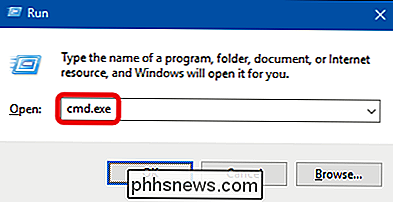
Og for øvrig, hvis du favoriserer å bruke Start-menysøket over Run-boksen, vil Ctrl + Shift + Enter-tricket også fungere der. Bare søk etter appen eller kommandoen, marker med tastaturpilene, og trykk Ctrl + Shift + Enter.

Slik får du den gamle volumkontrollen på Windows 10
Windows 10 gir ingen måte å gjenopprette Windows 7s Aero, Windows Media Center eller andre kjære funksjoner. Men av en eller annen grunn er det en skjult registerinnstilling som vil aktivere Windows 7s gamle volumkontrollgrensesnitt på Windows 10. Den nye volumkontrollen har en kul ny funksjon for enkelt å bytte lydavspillingsenheter, og du vil gi det opp.

Hvorfor bør du bore pilothull før skruing i tre?
Hvis du henger på hyller eller monterer noe tungt på veggen, vil du sannsynligvis ønske å montere den direkte på veggpinnene. Du bør imidlertid borke pilothull før du kjører i noen skruer. Hvis du noen gang har montert Ikea-møbler, har du sikkert lagt merke til de små hullene der alle skruene skal gå inn, men de ' Ikke bare referansepunkter.



